- Հեղինակ Lauren Nevill [email protected].
- Public 2024-01-11 01:06.
- Վերջին փոփոխված 2025-01-23 15:20.
Միգուցե ինտերնետից օգտվողները տեղյակ են կայքերում տեղադրված գովազդների ահռելի քանակի մասին: Երբեմն պարզվում է, որ դա չափազանց ինտրուզ է ու տհաճ: Եթե հոգնել եք գովազդից, հեշտությամբ կարող եք ազատվել դրանից: Այս հոդվածում ես ձեզ ցույց կտամ, թե ինչպես հեռացնել գովազդները Google Chrome բրաուզերից:
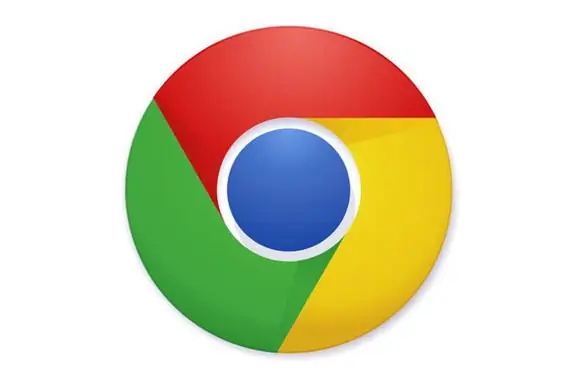
Դա անհրաժեշտ է
- - համակարգիչ ինտերնետ հասանելիությամբ;
- - Google Chrome զննարկիչ:
Հրահանգներ
Քայլ 1
Անցեք Google Chrome դիտիչի կարգավորումները: Դա անելու համար կտտացրեք զննարկչի պատուհանի վերին աջ անկյունում գտնվող կոճակին:
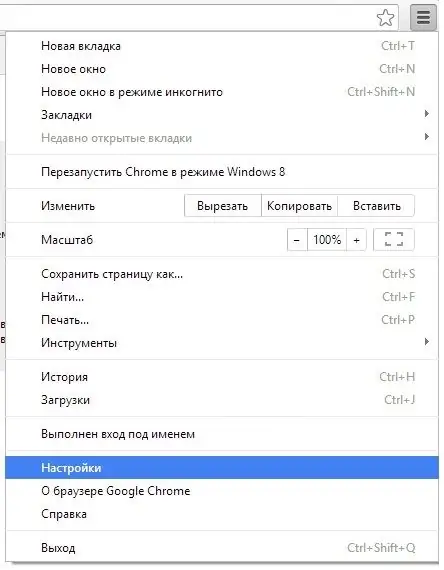
Քայլ 2
Պարամետրերի պատուհանում, որը հայտնվում է, կտտացրեք վերևի ձախ անկյունում գտնվող «Ընդարձակումներ» կոճակին:
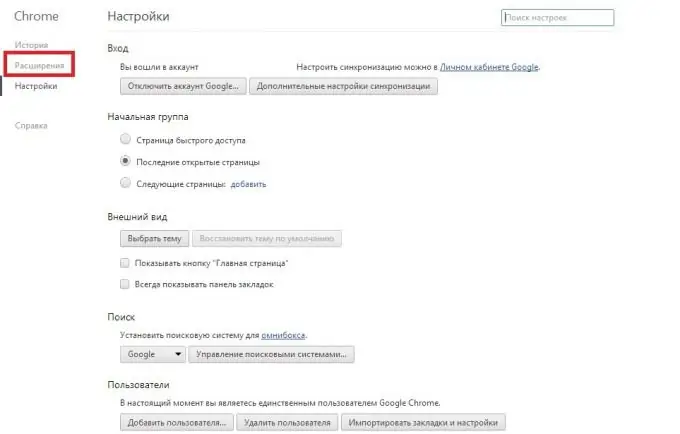
Քայլ 3
Chrome Web Store- ի պատուհանը կբացվի ձեր առջև: Այստեղ, որոնման դաշտում, դուք պետք է մուտքագրեք «Adblock Plus»: Սա ամենահայտնի անվճար գովազդի արգելափակման ծրագիրն է: Այս անունը մուտքագրելուն պես, այս ծրագիրը կհայտնվի ծրագրերի ցանկում: Կտտացրեք այն
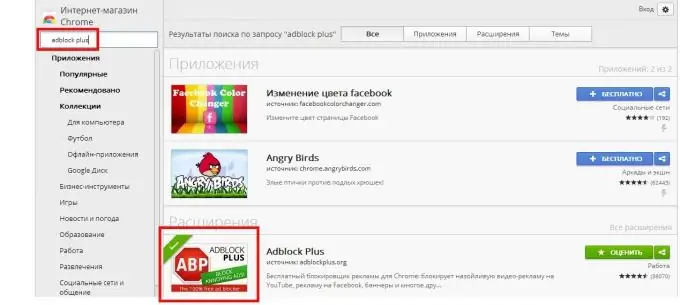
Քայլ 4
Բացված պատուհանում դուք կարող եք գտնել մանրամասն տեղեկություններ և օգտագործողների ակնարկներ այս ծրագրի մասին: Այն տեղադրելու համար հարկավոր է կտտացնել «+ անվճար» կոճակին:
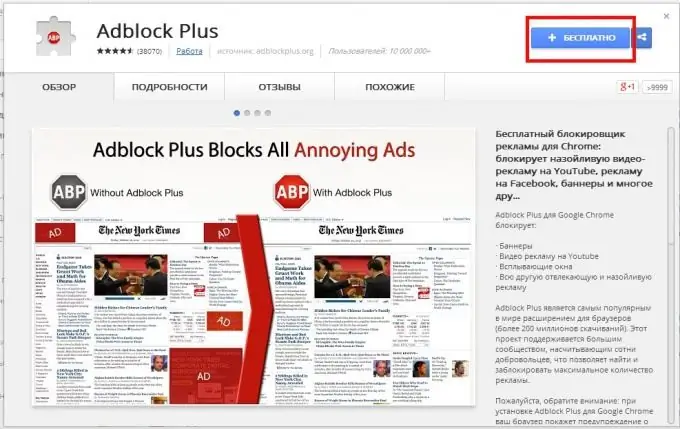
Քայլ 5
Վերջին քայլը տեղադրումը հաստատելն է: Բացված պատուհանում անհրաժեշտ է սեղմել «Ավելացնել» կոճակը: Սա կտեղադրի Adblock Plus հավելվածը: Այն ավտոմատ կերպով կարգելափակի բոլոր գովազդները Google Chrome դիտարկչով բացված կայքերում:






